はじめに
「仕事の効率を図れるAIツールを使いたいけど、いったいどれを使ったらいいのかイマイチわかりません。おすすめのAIツールを具体的に教えてほしいです」
この記事は上記の疑問にお応えします。
「選択肢が増えるのはありがたいですが、自分に合ったAIツールを選ぶためにも各ツールの特徴や機能、メリット・デメリット、料金プランを知りたいです。」
各ツールの詳細はついてはこの記事でそれぞれ紹介しています。これからAIツールを導入しようと思っている方に、最適な情報をまとめました。
「できればAIツールを使用するコツと注意点も教えてほしいです。AIツールはまったく使ったことがないのでよろしくお願いします」
AIツールを使用する際のコツと注意点についてもまとめています。初心者から中級者の方に向けた情報を記載したので、AIツールを使う上でのヒントやガイドとしてお役立てください。
この記事では、仕事の効率を図れるAIツール8本と使い方のコツや注意点について詳しく解説します。
以下のボタンをクリックして、PDFelementを無料ダウンロードして体験してみてください。
目次:
Part1:仕事の効率を図れるAIツール8選
仕事の効率を図れるAIツールは沢山ありますが、なかでもおすすめなのは次の8本です。いずれも特徴や機能が異なるだけでなく、メリット・デメリットも異なります。まずは各ツールがどういったものなのかチェックすることからはじめましょう。
それでは上記8本のAIツールをそれぞれ解説していきます。
①PDFelement
PDFelementはワンダーシェア社が提供する高品質なPDF編集ソフト。PDFファイルにおけるすべての編集ができるだけでなく、ChatGPTと連動したAIアシスタントを使用し、要約や校正などを任せることができます。
<PDFelementの基本情報>
|
項目 |
説明 |
|
特徴 |
・PDFの編集・作成・変換・署名・保護が可能 |
|
・OCR機能でスキャンしたPDFを編集可能 |
|
|
・AIアシスタントによってファイルの要約や校正がスムーズになる |
|
|
機能 |
・テキスト編集 ・ページ管理 ・フォーム作成 ・ファイル変換 ・注釈 ・署名 ・パスワード保護 ・OCR機能など |
|
メリット |
・使いやすいインターフェース |
|
・多機能でPDF操作が一つのソフトで完結 |
|
|
・ChatGPTと連動したAIアシスタントを利用できる(=仕事の効率を図れる) |
|
|
デメリット |
・高度な機能はプロフェッショナル版でのみ利用可能 |
|
・モバイルアプリには限定的な機能しかない |
|
|
料金プラン |
・Standard版: 5,980円(一回払い) |
|
・Professional版: 9,980円(一回払い) |
<PDFelementのAI機能5つ>
PDFelementではAI機能をつかって以下のアクションが可能。特徴と共に操作手順について説明するので、参考にしてください。
- PDFファイルを要約する
PDFelementはAI機能をつかってファイルの要約(目次の作成)ができます。
まずはAIアシスタント「Lumi」アイコンに移動し、「要約」ボタンをクリックします。要約専用ウインドウが立ち上がるので、要約するPDFファイルを選択します。
ここでは現在開いているPDFファイルを選択しました。対象を選択したら「解析」ボタンをクリックします。すると要約された文書が赤枠②部分に表示されるので、「応答をコピー」をクリックしてください。あとはコピーを目次の設置が必要な箇所に貼りつけましょう。
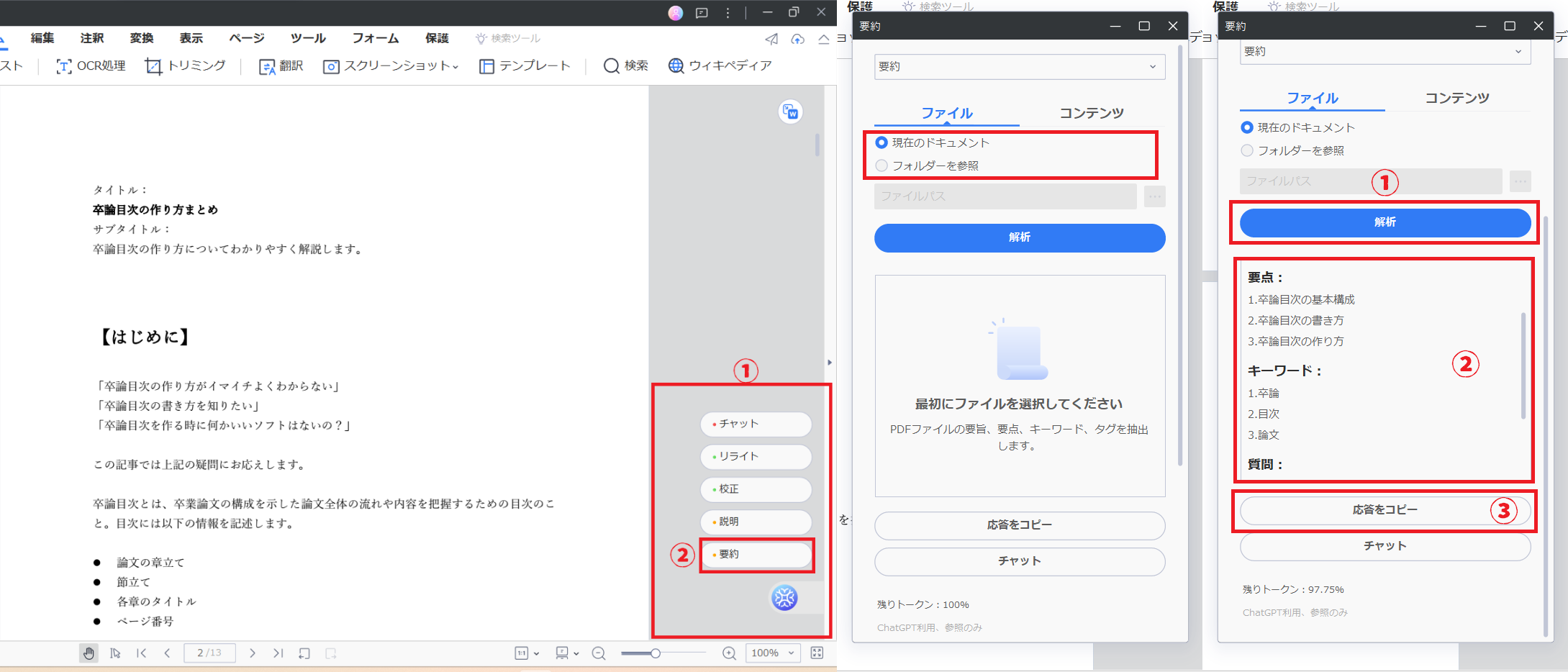
- PDFファイルを解釈する
PDFelementはAI機能をつかってファイルを解釈することができます。
まずはAIアシスタント「Lumi」アイコンに移動し、「説明」ボタンをクリックします。専用ウインドウが立ち上がるので、解釈として加えたい文章を説明欄に入力します。
入力内容に問題がなければ「説明」ボタンをクリックします。すると赤枠②部分に解釈が表示されるので、問題がなければ「内容をコピー」します。
あとはコピーを解釈が必要な場所に貼りつけましょう。
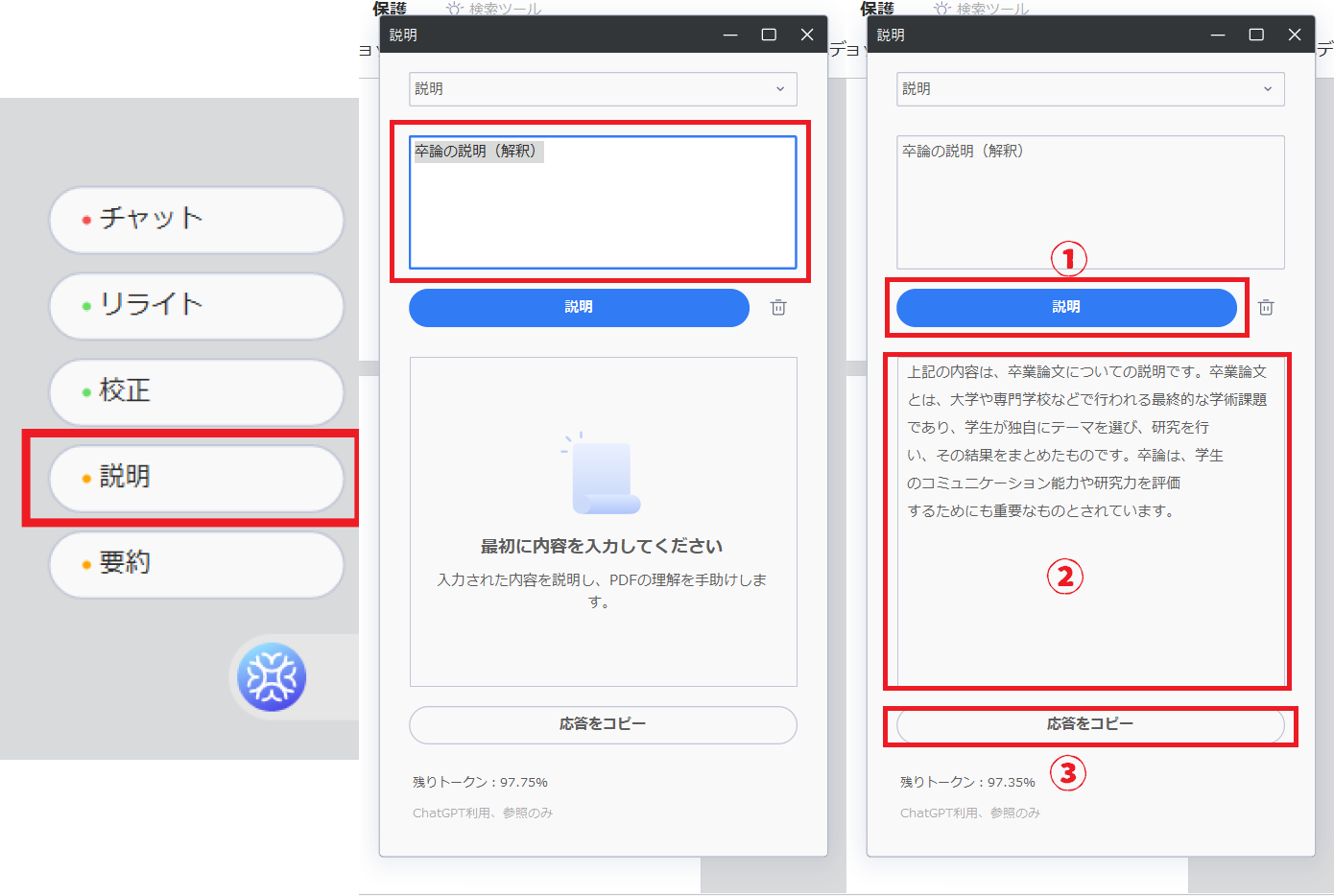
- PDFファイルを校正する
PDFelementはファイル内の文章を校正することができます。
まずはAIアシスタント「Lumi」アイコンに移動し、「校正」をクリックします。専用ウインドウが立ち上がるので、ファイル内で気になる文章を校正欄に入力します。入力が終わったら「校正」ボタンをクリックします。特に問題がなければ赤枠②部分には「校正の必要がありません」と表示されます。校正された文章が表示された場合は、「応答をコピー」をクリックしましょう。あとは校正が必要な文章内にコピーを貼りつけるだけです。
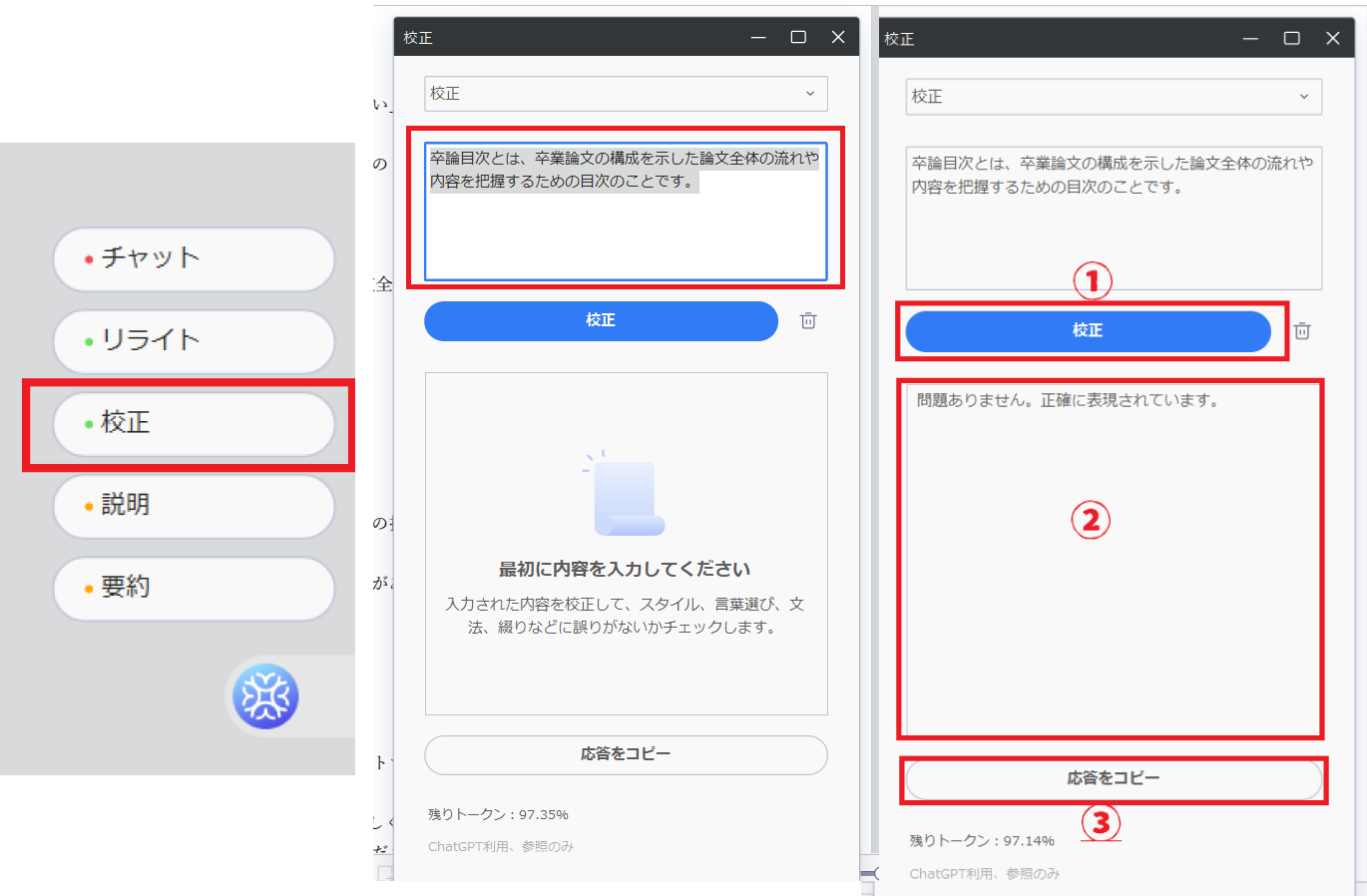
- PDFファイルをリライトする
PDFelementはファイル内の文章をリライトすることができます。
まずはAIアシスタント「Lumi」アイコンに移動し、「リライト」をクリックします。専用ウインドウが立ち上がるので、ファイル内でリライトしたい文章を入力します。入力が終わったら「リライト」ボタンをクリックします。するとリライトされた文章が赤枠②部分に表示されるので、問題がない場合は、「応答をコピー」をクリックしましょう。あとはコピーを置き換えたい場所に貼り変えるだけです。
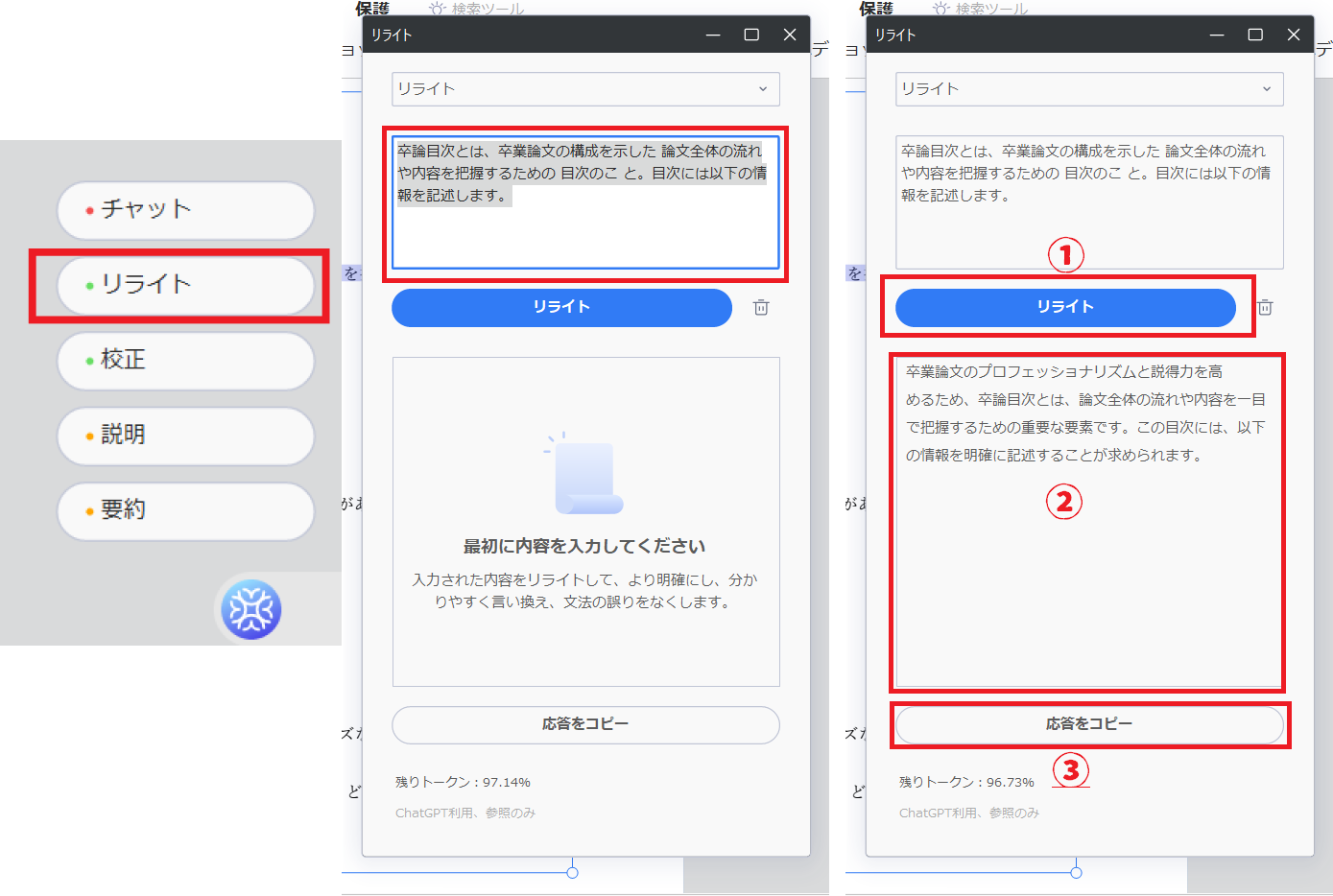
- AIアシスタントに質問する
PDFelementはAIアシスタントにさまざまな質問をすることができます。
まずはAIアシスタント「Lumi」アイコンに移動し、「チャット」をクリックします。専用ウインドウが立ち上がるので、質問したい内容を入力しましょう。するとAIが質問に応答してくれます。AIの回答はコピーアイコンをクリックすることでコピーできます。単語の意味や類語など、幅広く利用することができます。PDFelementのAIアシスタントを有効活用して、仕事の効率化を図りましょう。
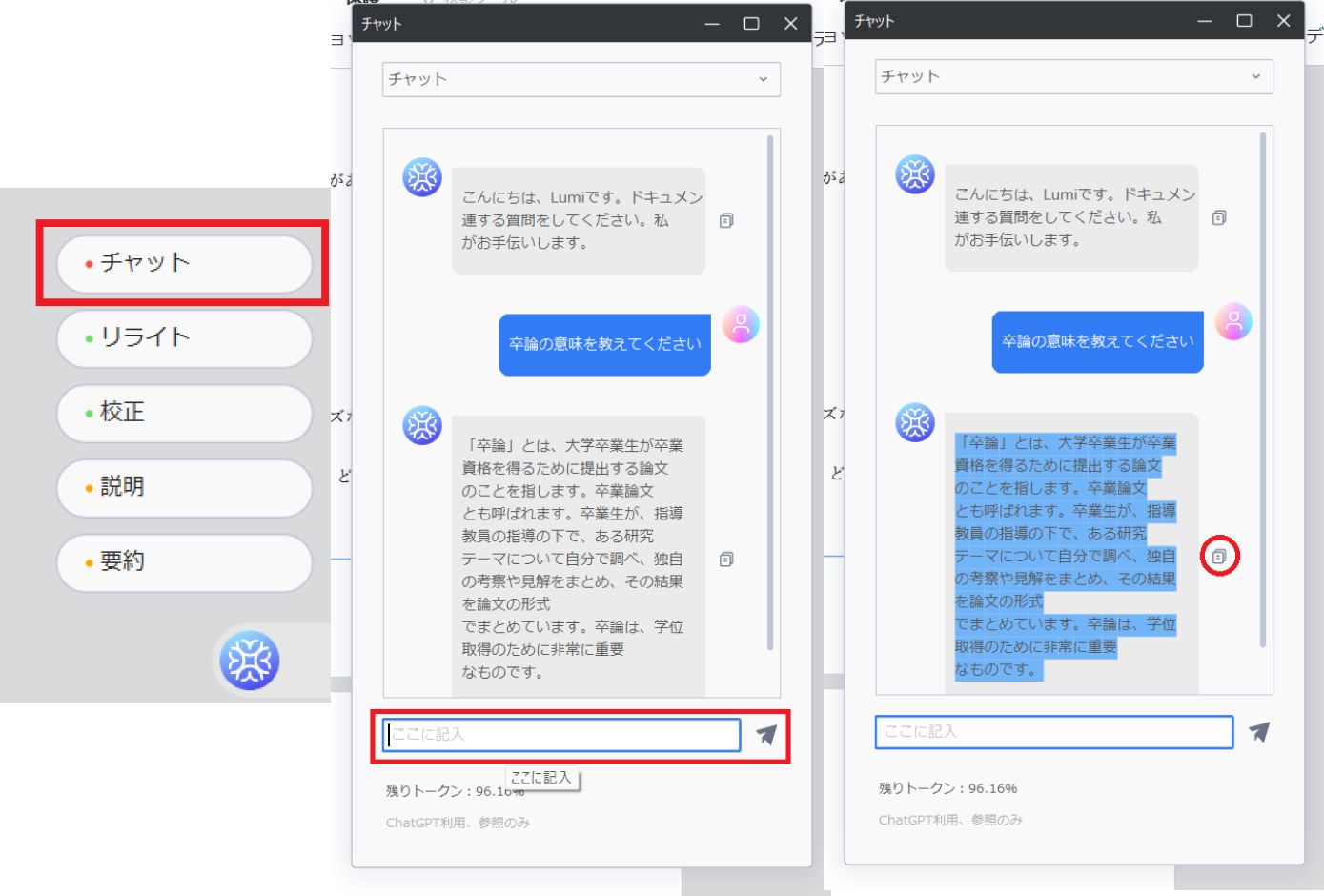
②LegalForce
LegalForceは法的文書の作成に特化したAIツール。文書のリスク評価はもちろん、専門かへの相談機能が搭載されています。
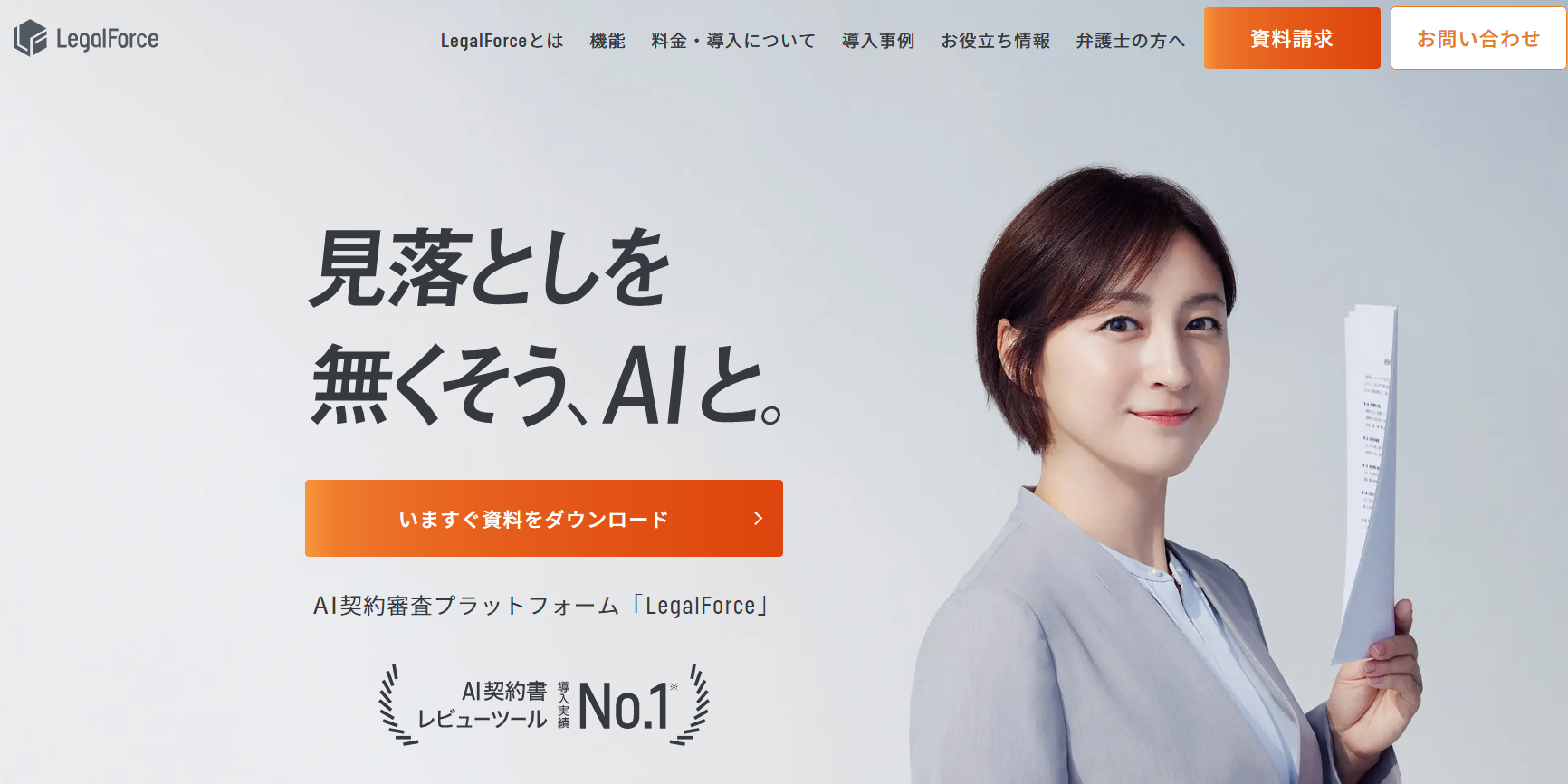
<LegalForceの基本情報>
|
項目 |
説明 |
|
特徴 |
・AIを活用した法的文書の自動作成・審査ツール |
|
・法的文書作成時にリスクを最小限に抑えることができる |
|
|
・独自のAIエンジンを使用して、ユーザーが作成した文書と専門家が作成した文書を比較可能 |
|
|
機能 |
・法的文書の自動作成 ・審査 ・AIによる文書チェック ・文書のリスク評価 ・専門家への相談機能など |
|
メリット |
・手間と時間を節約できる |
|
・法的なリスクを最小限に抑えることができる |
|
|
・法的文書を作成する際の専門家のサポートが利用できる |
|
|
デメリット |
・AIエンジンの精度は常に完璧ではないため、専門家の意見も必要になることがある |
|
・料金プランによっては高額になる可能性がある |
|
|
料金プラン |
要問合せ |
③AIチャットくん
AIチャットくんはChatGPTを利用したLINE専用チャットボット。使用されているChatGPTは高速版なので、サクサク利用することが可能です。
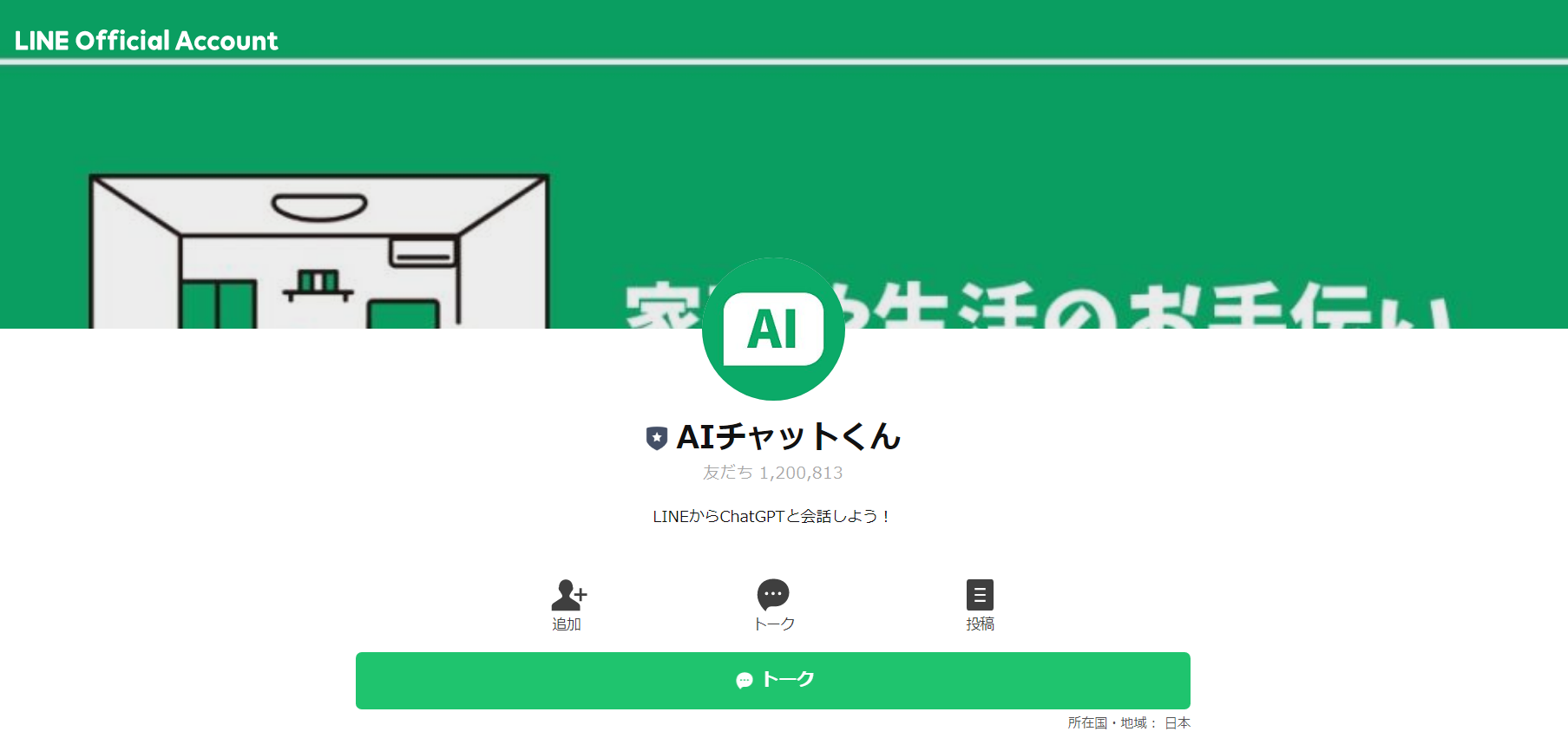
<AIチャットくんの基本情報>
|
項目 |
説明 |
|
特徴 |
・ChatGPTを活用したLINE専用チャットボット |
|
・ChatGPTの高速版を使用しているので動作が早い |
|
|
・処理が終わったら通知がくる |
|
|
機能 |
・チャット ・完了通知 ・日本語対応 |
|
メリット |
・LINEユーザーにとっては使いやすい |
|
・スマホで簡単にAIを活用できる |
|
|
・有料版を使用すると応答が速くなる |
|
|
デメリット |
・高度な会話に対応できる設定が複雑であることがある |
|
・人間の対応に取って代われない場面も存在する |
|
|
料金プラン |
・無料プラン(基本機能) |
|
・有料プラン 980円/月 |
④CRAIS for Text
CRAIS for Textは、広告クリエイティブ制作に特化したChatGPTを活用したAIツール。様々なデータを分析し、検証パターンを想定した広告テキストを制作できます。

<CRAIS for Textの基本情報>
|
項目 |
説明 |
|
特徴 |
・AIを活用した広告クリエイティブ制作ツール |
|
・多数の広告テキストから最適なものを厳選できる |
|
|
・より効果的な広告クリエイティブを実現できる |
|
|
機能 |
・様々な広告データを分析 ・検証パターンを想定 ・最適な広告を100パターン提案 ・コンサルタントの知見も含めた生活者の趣味嗜好や他社の情報に基づいた広告テキストの生成 ・CTRを予測など |
|
メリット |
・広告テキストのバリエーションを多数生成できる |
|
・広告制作にかかる所要時間は約30分 |
|
|
・生活者の購買機会に沿った広告配信ができる |
|
|
デメリット |
・広告クリエイティブ専用 |
|
・現段階では不透明な部分がいくつかある |
|
|
料金プラン |
要問合せ |
⑤ABEJA LLM Series
ABEJA LLM Seriesは、基幹業務に欠かせないコミュニケーションツールをはじめ、社内検索、一部アプリケーションにおけるユーザーインターフェースとしての利用に特化したAIツールです。

<ABEJA LLM Seriesの基本情報>
|
項目 |
説明 |
|
特徴 |
・ChatGPTを活用したビジネス特化のAIツール |
|
・GPT-3をベースに学習した最大130億パラメーターモデルなどのLLMとそのIndex |
|
|
・ユースケースごとにLLM自体の変更やIndexを追加するなどのカスタマイズ |
|
|
機能 |
・文章生成 ・質問応答 ・社内検索 ・文章解析 ・意図抽出など |
|
メリット |
・業務効率化やコスト削減が期待できる |
|
・人間が行う作業をAIが助けることで、時間と労力を節約できる |
|
|
・高度な自然言語処理技術により、高品質な文章生成や解析が可能 |
|
|
デメリット |
・AIによる文章生成や解析は完璧ではないため、人間による最終チェックが必要 |
|
・専門知識が必要な文章や独自の文体に対応できない場合がある |
|
|
料金プラン |
要問合せ |
⑥Grammarly
Grammarlyは、文法や綴りのチェックを自動化するAIツール。リアルタイムで文法、綴り、句読点、スタイルの誤りを検出し、提案を行います。これにより、文章の品質を向上させることができます。
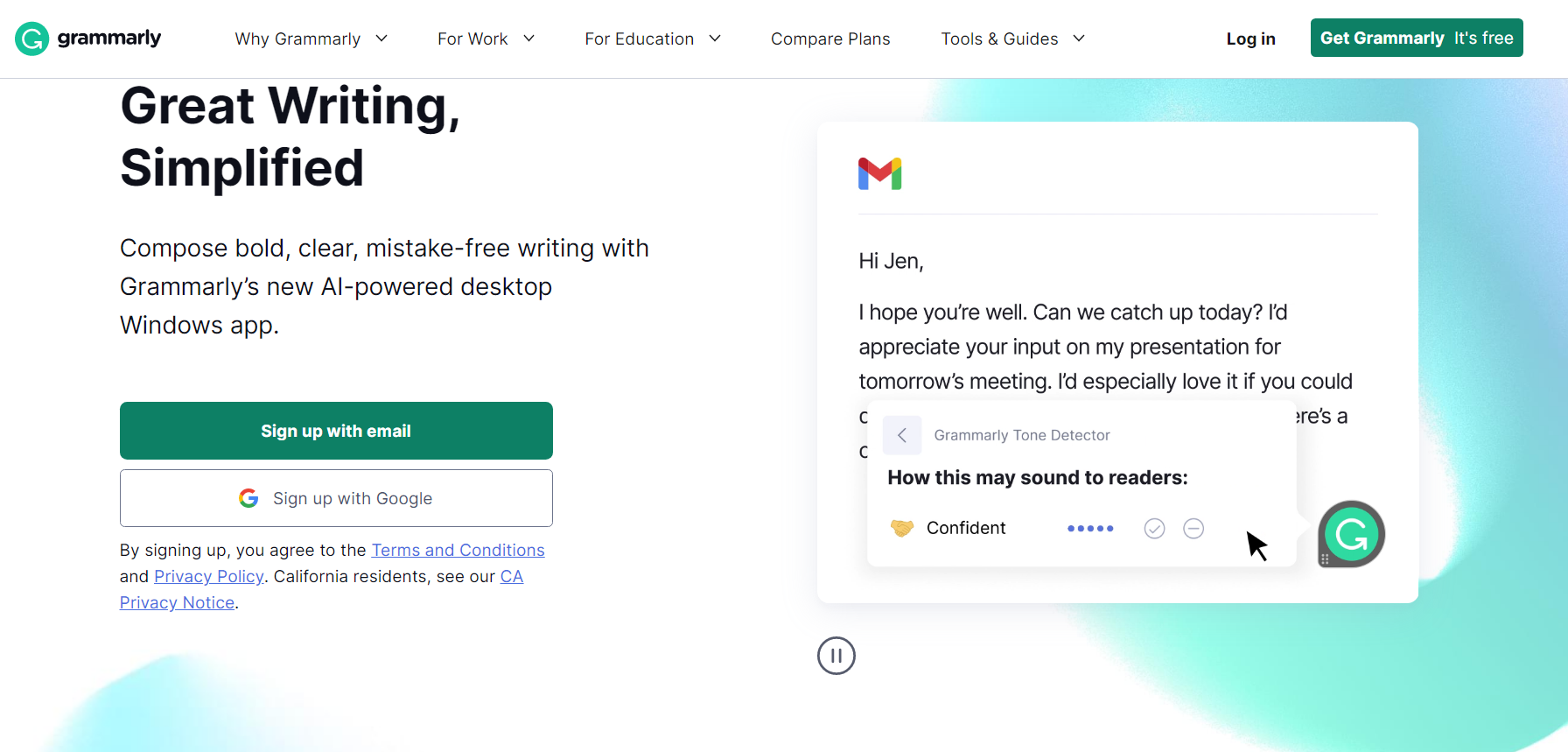
<Grammarlyの基本情報>
|
項目 |
説明 |
|
特徴 |
・AIを活用したオンライン文章校正・校閲ツール |
|
・誤字脱字や文法、句読点、表現の改善など幅広いチェックが可能 |
|
|
・様々なプラットフォームに対応(Web、デスクトップアプリ、Microsoft Word用プラグインなど) |
|
|
機能 |
・誤字脱字のチェック ・文法のチェック ・句読点のチェック ・表現の改善 ・トーンの調整など |
|
メリット |
・文章の質を向上させることができる |
|
・手間と時間を節約できる |
|
|
・英語のスキルが不足している場合でも、高品質な文章を作成できる |
|
|
デメリット |
・AIによる校正・校閲は完璧ではないため、人間による最終チェックが必要 |
|
・無料プランでは機能が限定される |
|
|
料金プラン |
・無料プラン(基本機能など制限あり) |
|
・有料プラン(Grammarly Premium):12.00$ |
|
|
・ビジネス向けプラン(Grammarly Business):15.00$ |
⑦Otter.ai
Otter.aiは音声をテキストに自動変換するAIツール。会議や講演などの録音をリアルタイムで文字起こしできるなど、議事録の作成や情報の共有を効率化できます。
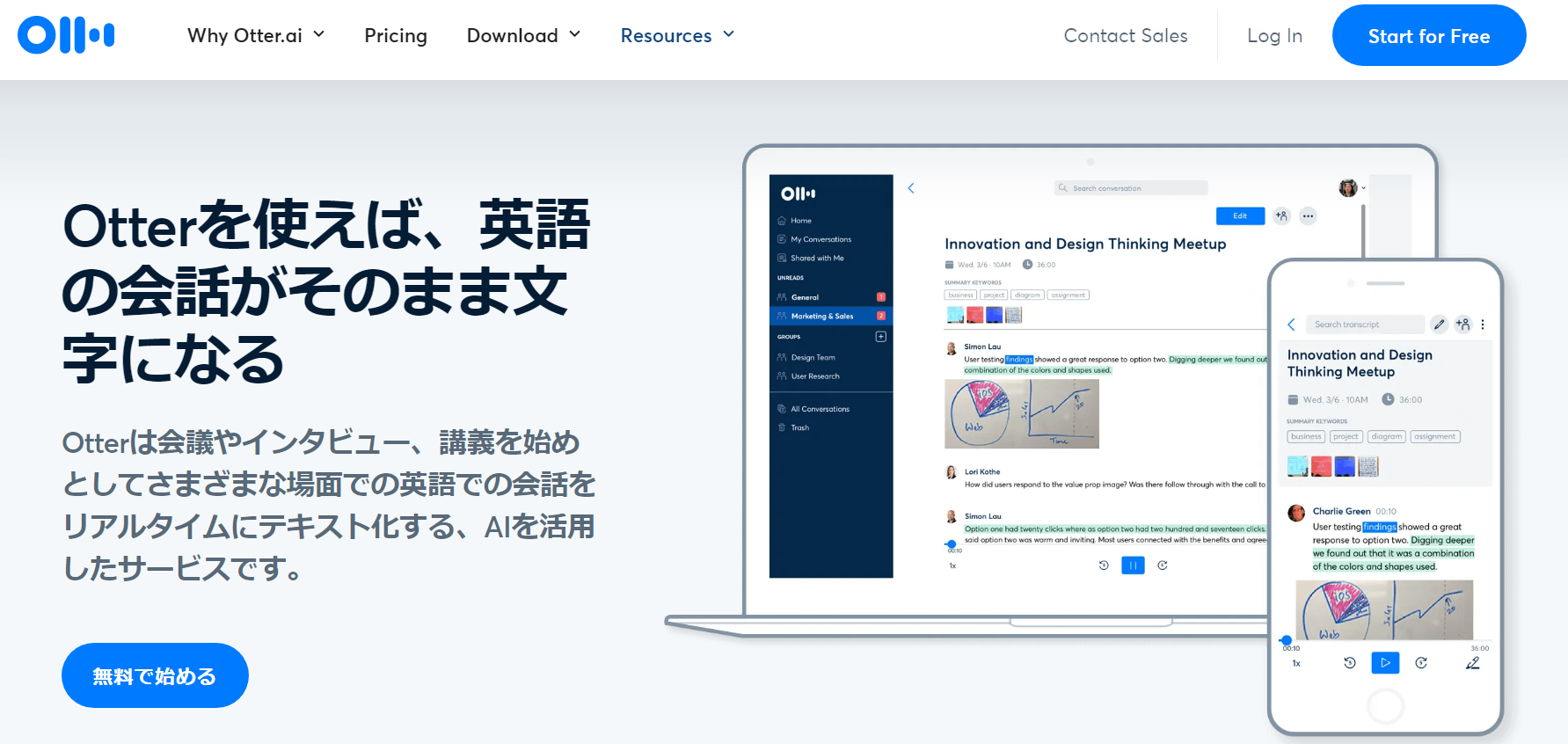
<Otter.aiの基本情報>
|
項目 |
説明 |
|
特徴 |
・AIを活用したリアルタイム音声認識・文字起こしツール |
|
・会議やインタビューなどの音声をリアルタイムでテキストに変換 |
|
|
・テキストにタイムスタンプを付与し、音声の特定部分に簡単にアクセス可能 |
|
|
機能 |
・リアルタイム音声認識 ・文字起こし ・音声の録音 ・会話の検索 ・自動要約など |
|
メリット |
・時間と労力を節約できる(手動での文字起こしや要約の必要がなくなる) |
|
・音声データを簡単にテキスト化し、検索や共有が容易になる |
|
|
・複数の言語に対応しているため、多言語の環境でも利用可能 |
|
|
デメリット |
・完璧な文字起こしや音声認識を期待できないため、人間による最終チェックが必要 |
|
・バックグラウンドノイズや話者のアクセントによっては認識率が低下する場合がある |
|
|
料金プラン |
・無料プラン(一定の制限あり) |
|
・Otter.ai Premium(有料プラン):8.33$ |
|
|
・Otter.ai Business(ビジネス向けプラン):20.0$ |
⑧Trello
Trelloはプロジェクト管理やタスク管理に役立つAI機能を備えたオンラインツール。カンバンボードを利用してタスクのステータスを一覧表示し、チームメンバーとのコラボレーションを容易にします。
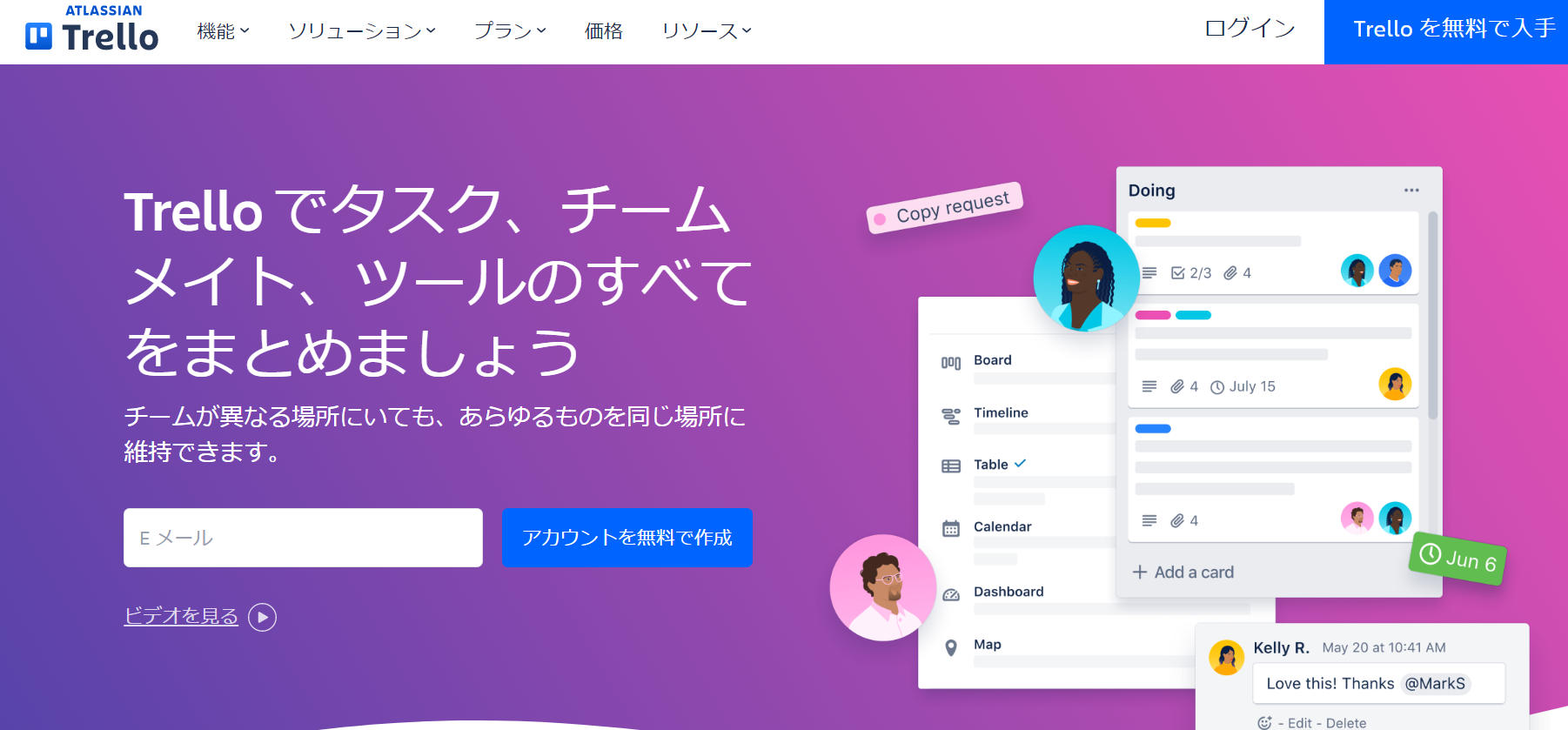
<Trelloの基本情報>
|
項目 |
説明 |
|
特徴 |
・タスク管理とプロジェクト管理を行うためのオンラインツール |
|
・カンバンボード形式でタスクや進行状況を視覚的に把握できる |
|
|
・「Butler」機能が繰り返しのタスクや自動化を支援(AI機能) |
|
|
機能 |
・ボード ・リスト ・カードを使ったタスク管理 ・タスクの期限設定 ・AI機能 |
|
・ファイルのアップロード・コメント・通知機能・インテグレーション機能など |
|
|
メリット |
・プロジェクトの進捗状況を一目で把握できる |
|
・チーム間のコミュニケーションを円滑にし、タスクの進行状況を共有できる |
|
|
・柔軟なカスタマイズが可能で、様々な業務やプロジェクトに対応 |
|
|
デメリット |
・大規模なプロジェクトには向かない場合がある(機能が限定的であるため) |
|
・機能がシンプルすぎるため、高度なプロジェクト管理には不足感がある場合がある |
|
|
料金プラン |
・無料プラン(基本機能など一定の制限あり) |
|
・有料プラン スタンダード:5.00$ プレミアム:10.00$ エンタープライズ:17.50$ |
Part2:AIツールを上手に活用するコツと注意点
AIツールを上手に活用するためのコツと注意点は以下の3つです。
1.目的に合ったツールを選ぶ
AIツールは多種多様なので、それぞれが異なる目的や機能を持っています。効果的な活用を実現するためには、まず自分のニーズや目的に合ったツールを選ぶことが重要です。たとえば、PDF編集をフル活用したいなら「PDFelement」。文章作成や編集をサポートしてくれるベーシックなものであれば「Grammarly」。タスク管理なら「Trello」と言ったように目的に応じて適切なツールを選びましょう。
2.ツールの使い方を十分に理解する
AIツールを効果的に使用するには、使い方を十分に理解することが必要です。使い方に関してはAIツールの公式サイトやヘルプセンター、オンラインフォーラム、チュートリアルなどを利用しましょう。また、AIツールを毎日起動して使いこなすことも重要です。
3.AIツールの限界を理解する
AIツールはとても便利な存在ですが、性能には限界があります。完璧な結果を期待せず、ツールの提供する情報やサポートを参考程度に捉え、最終的な判断は自分自身で行いましょう。また、AIツールのアップデートや改善にも注目して、新しい機能や性能向上に柔軟に対応することが重要です。
まとめ
仕事の効率を図れるAIツールは沢山あります。まずはあなたがどういった用途で活用するのかを明確にしましょう。人気という理由だけで選んでしまうと、あなたが求めるニーズと合致しない可能性があります。また、ツールによっては料金プランもさまざまなので、納得のいくプランを選ぶことも重要です。仕事の効率を図れる確かなAIツールを導入し、業務をスムーズにしましょう。









役に立ちましたか?コメントしましょう!